笔记本电脑的触摸板失灵了怎么办?四种方法解决
为了方便大家使用,很多笔记本电脑都会有一个触摸板,在不方便使用鼠标的时候让用户能够控制光标,对于很多用户来说,触摸板可能比鼠标更好使用。但是如果笔记本电脑的触摸板失灵了怎么办?不要着急,这几种方法让触摸板恢复正常。
笔记本的触摸板失灵了怎么办
电脑触摸板失灵的原因有很多种,常见的原因有触摸板被关闭、触摸板驱动程序故障、电脑系统问题以及触摸板污垢较多等等。
笔记本电脑的触摸板失灵了怎么办?可以针对上面的可能原因,进行逐步的排查,使用不同的方法解决。
方法一.清理触摸板
将电脑关机,然后用毛刷或者干净的布或纸巾来清理电脑触摸板,注意要先用毛刷或者吹气泵吹走表面灰尘,再用布或者纸清理,如果家里有眼镜布也可以使用眼镜布,用来擦眼睛的眼镜布一般会做得比较软,避免划伤电脑触摸板。

方法二.启用触摸板
为了防止误触,触摸板是可以在电脑设置中关闭的,电脑触摸板失灵的原因可能是关闭了触摸板忘记打开。可以按照如下方法操作:
快捷键「Windows+I」打开「Windows设置」界面,点击「设备」进入设备管理界面,找到「触摸板」,如果触摸板被关闭是使用不了电脑触摸板的,拖动按钮将触摸板打开就可以启用触摸板。

方法三.更新触摸板驱动程序
电脑硬件能正常使用也离不开软件的支持,触摸板失灵可能是驱动程序损坏或者版本过低造成的。你可以检查并更新触摸板的驱动程序,保证电脑触摸屏能正常运行。
方法四.更新电脑系统
电脑系统版本可能有落后等问题,系统问题导致笔记本电脑的触摸板失灵了怎么办?
可以先尝试重启电脑,重启电脑有时能解决很多问题,如果重启后触摸板还是不能用,可以重装电脑系统。在官网找到最新的系统文件下载制作启动盘并重装系统。注意在重装系统之前先用电脑备份软件(比如傲梅轻松备份等)对电脑内的重要文件或者系统进行备份。
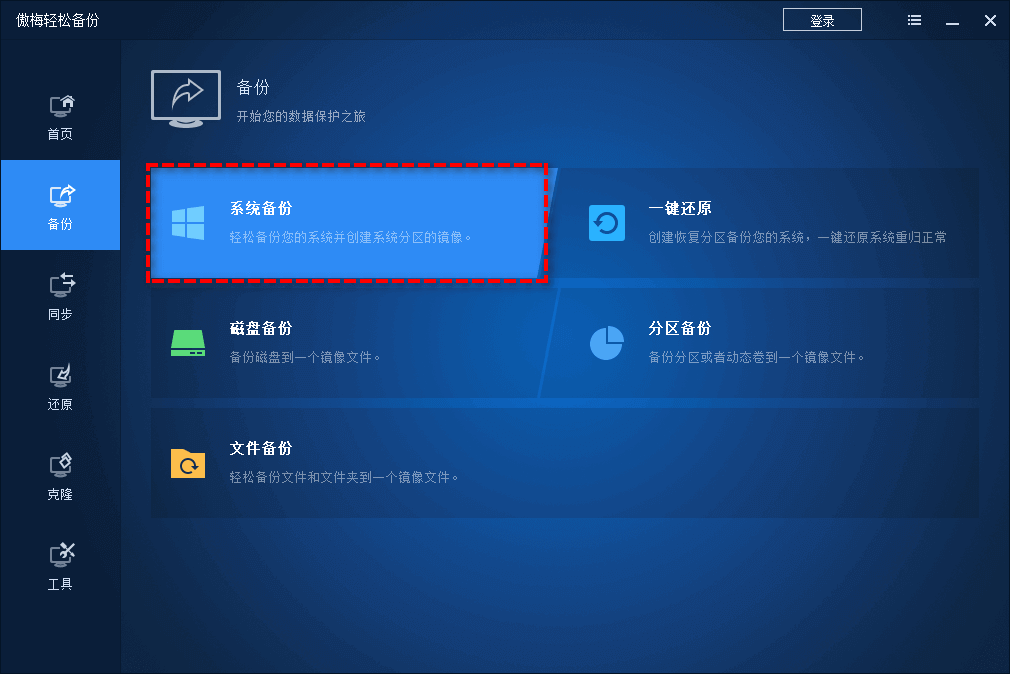
笔记本的触摸板失灵了怎么办?以上就是常见的几种处理方法,如果上述方法不能让笔记本电脑触摸板恢复正常使用,建议大家将电脑拿到维修店进行维修。
结论
总的来说,本文为大家介绍了笔记本电脑的触摸板失灵了怎么办,给出了四种解决方法,如果你的笔记本电脑触摸板也失灵了,可以按照上述方法尝试解决。
本文编辑:@ duty
©本文著作权归电手所有,未经电手许可,不得转载使用。
